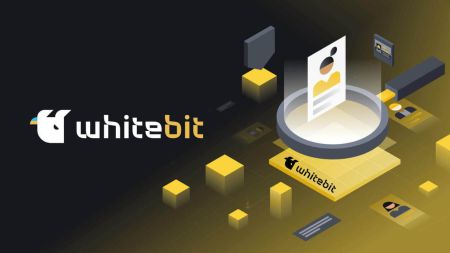Како се регистровати и повући на WhiteBIT
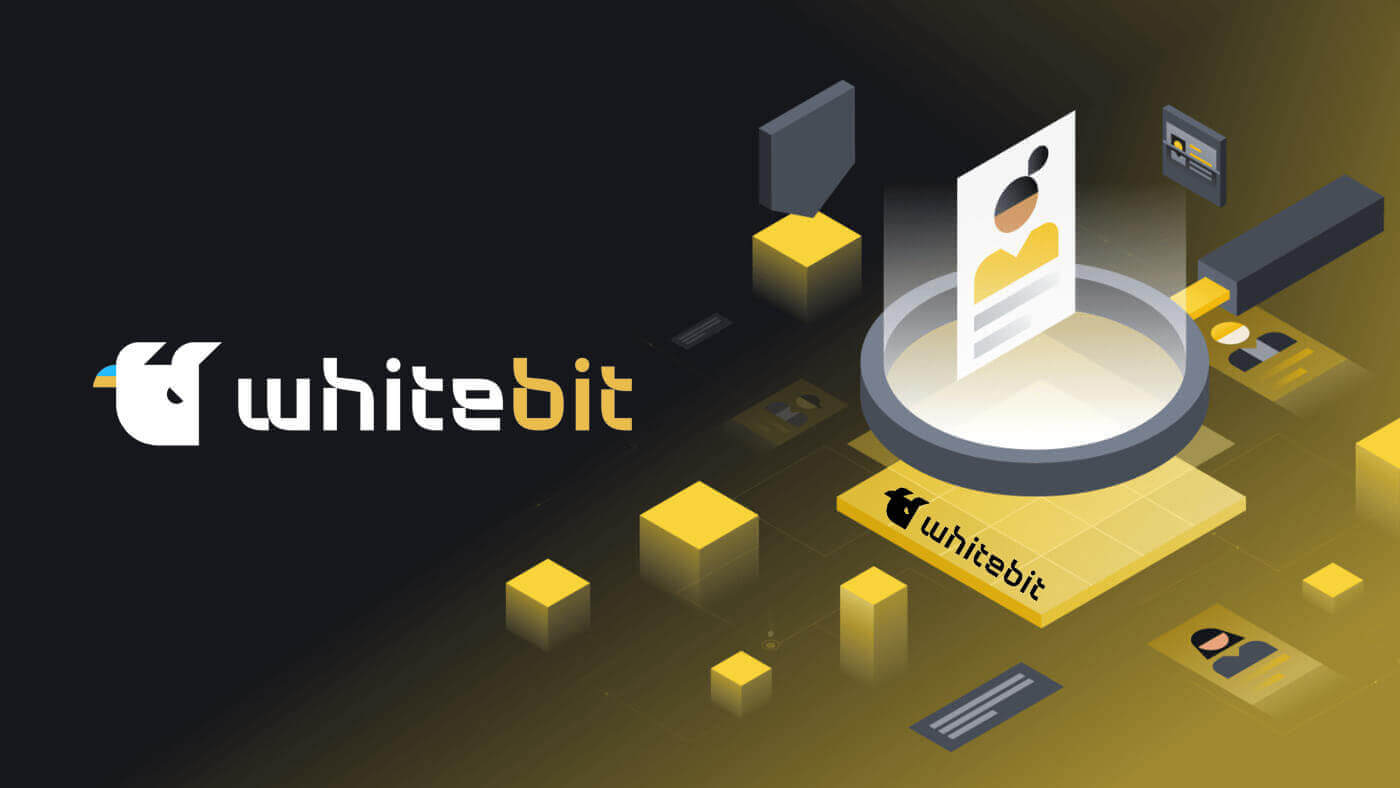
Како се регистровати на ВхитеБИТ-у
Како се регистровати на ВхитеБИТ путем е-поште
Корак 1 : Идите на веб локацију ВхитеБИТ и кликните на дугме Пријави се у горњем десном углу.
Корак 2: Унесите ове информације:
- Унесите своју адресу е-поште и направите јаку лозинку.
- Прихватите Кориснички уговор и Политику приватности и потврдите своје држављанство, а затим додирните „ Настави “.
Напомена: Уверите се да ваша лозинка има најмање 8 знакова. (1 мало слово, 1 велико слово, 1 број и 1 симбол).

Корак 3 : Добићете е-поруку за верификацију од ВхитеБИТ-а. Унесите код да бисте потврдили свој налог. Изаберите Настави. 
Корак 4: Када је ваш налог потврђен, можете се пријавити и почети трговати. Ово је главни интерфејс веба када сте се успешно регистровали.
Како се регистровати у апликацији ВхитеБИТ
Корак 1 : Отворите апликацију ВхитеБИТ и додирните „ Пријави се “.

Корак 2: Унесите ове информације:
1 . Унесите своју е-маил адресу и креирајте лозинку.
2 . Прихватите Кориснички уговор и Политику приватности и потврдите своје држављанство, а затим додирните „ Настави “.
Напомена : Обавезно изаберите јаку лозинку за свој налог. ( Савет : ваша лозинка мора да има најмање 8 знакова и да садржи најмање 1 мало слово, 1 велико слово, 1 број и 1 специјални знак). Корак 3: Верификациони код ће бити послат на вашу адресу е-поште. Унесите код у апликацију да бисте довршили регистрацију.

Ово је главни интерфејс апликације када сте се успешно регистровали. 
Често постављана питања
Шта је подрачун?
Можете додати помоћне налоге или подналоге на свој главни налог. Сврха ове функције је да отвори нове путеве за управљање инвестицијама.
До три подрачуна могу бити додата вашем профилу да бисте ефикасно организовали и спровели различите стратегије трговања. Ово подразумева да можете да експериментишете са различитим стратегијама трговања на секундарном налогу уз одржавање безбедности подешавања и средстава вашег главног налога. То је мудар метод експериментисања са различитим тржишним стратегијама и диверзификације вашег портфолија без угрожавања ваших примарних инвестиција.
Како додати подрачун?
Можете креирати подналоге користећи ВхитеБИТ мобилну апликацију или веб локацију. Следећи су једноставни кораци за отварање подрачуна:1 . Изаберите „Подналог“ након што изаберете „Подешавања“ и „Општа подешавања“.


2 . Унесите назив подрачуна (ознаку) и, ако желите, адресу е-поште. Касније можете мењати ознаку у „Подешавања“ колико год је потребно. Ознака треба да буде различита у једном главном налогу.

3 . Да бисте одредили опције трговања на подрачуну, изаберите Доступност биланса између трговачког биланса (спот) и колатералног биланса (фјучерс + маржа). Обе опције су вам доступне.

4 . Да бисте поделили сертификат за верификацију идентитета са подрачуном, потврдите опцију дељења КИЦ. Ово је једини корак где је ова опција доступна. Уколико КИЦ буде задржан током регистрације, корисник подрачуна је одговоран да га сам попуни.
И то је то! Сада можете експериментисати са различитим стратегијама, подучавати друге о ВхитеБИТ трговачком искуству или радити обоје.
Које су мере безбедности на нашој берзи?
У области безбедности користимо најсавременије технике и алате. Примењујемо у пракси:- Сврха двофакторске аутентификације (2ФА) је да спречи нежељени приступ вашем налогу.
- Анти-пхисхинг: доприноси одржавању поузданости наше размене.
- АМЛ истраге и верификација идентитета су неопходни да би се гарантовала отвореност и безбедност наше платформе.
- Време одјаве: Када нема активности, налог се аутоматски одјављује.
- Управљање адресама: омогућава вам да додате адресе за повлачење на белу листу.
- Управљање уређајима: можете истовремено отказати све активне сесије са свих уређаја, као и једну изабрану сесију.
Како се повући из ВхитеБИТ-а
Како повући криптовалуту са ВхитеБИТ-а
Повуците криптовалуту са ВхитеБИТ-а (веб)
Пре него што повучете криптовалуту са ВхитеБИТ-а , уверите се да имате жељену имовину на вашем „ Главном “ стању. Можете преносити новац директно између стања на страници „ Стања “ ако није на „ Главном “ стању.
Корак 1: Да бисте пренели валуту, једноставно кликните на дугме " Трансфер " десно од ознаке за ту валуту.

Чим новац буде на " Главном " стању, можете почети са подизањем. Користећи Тетхер (УСДТ) као пример, хајде да испитамо како да повучемо новац са ВхитеБИТ-а на другу платформу корак по корак.
Корак 3: Имајте на уму следеће важне тачке:
- У прозору за повлачење увек проверите листу мрежа (стандарди токена, респективно) које су подржане на ВхитеБИТ-у. И уверите се да је мрежа преко које ћете извршити повлачење подржана на страни примаоца. Такође можете да проверите мрежни претраживач сваког појединачног новчића тако што ћете кликнути на икону ланца поред ознаке на страници са стањем.

- Проверите да ли је адреса за повлачење коју сте унели тачна за применљиву мрежу.
- Узмите у обзир белешку (ознаку одредишта) за одређене валуте, као што су Стеллар (КСЛМ) и Риппле (КСРП). Средства морају бити исправно унета у меморандуму да би ваш салдо био кредитиран након повлачења. Ипак, унесите „ 12345 “ у одговарајуће поље ако примаоцу није потребна белешка.
1. Навигација до обрасца за повлачење
Кликните на „ Стање “ у горњем менију веб странице, а затим изаберите „ Укупно “ или „ Главно “. 
Кликните на дугме „ Повлачење “ након што пронађете валуту користећи симбол симбола УСДТ. Као алтернативу, можете изабрати потребну имовину са падајуће листе коришћењем дугмета „ Повући “ које се налази у горњем десном углу странице биланса стања.
2. Попуњавање обрасца за повлачење
Прегледајте кључне детаље који се налазе на врху прозора за повлачење. Молимо вас да наведете износ повлачења, мрежу преко које ће се вршити повлачење и адресу (налази се на платформи за примање) на коју ће средства бити послата. 
Имајте на уму накнаду и минимални износ повлачења (можете користити прекидач да додате или одузмете накнаду од унесеног износа). Поред тога, уношењем ознаке жељеног новчића у поље за претрагу на страници „ Накнаде “, можете пронаћи информације о минималном износу и накнади за сваку мрежу новчића.
Затим изаберите „ Настави “ из менија.
3. Потврда повлачења
Ако је омогућена двофакторска аутентификација, морате користити 2ФА и код послат на е-пошту повезану са вашим ВхитеБИТ налогом да потврдите повлачење.
Код који добијете у е-поруци је добар само 180 секунди, па вас молимо да тога имате на уму. Молимо Вас да га попуните у одговарајућем пољу прозора за повлачење и изаберите „ Потврди захтев за повлачење “. 
Важно : Саветујемо вам да додате адресу е-поште систем@вхитебит.цом на своју листу контаката, листу поузданих пошиљалаца или белу листу у подешавањима е-поште ако нисте примили е-поруку од ВхитеБИТ-а која садржи код или ако сте је примили прекасно. Поред тога, пренесите све ВхитеБИТ е-поруке из ваших промоција и фасцикли са нежељеном поштом у пријемно сандуче.
4. Провера статуса повлачења
Ако користите мобилну апликацију, изаберите „ Повлачење “ након што пронађете УСДТ у „ Новчанику “ (режим размене). Затим следите претходно упутство на сличан начин. Такође можете прочитати наш чланак о коришћењу апликације ВхитеБИТ за повлачење криптовалуте. 
Обично повлачења трају од једног минута до једног сата. Може постојати изузетак ако је мрежа превише заузета. Молимо контактирајте наш тим за подршку ако имате проблема са повлачењем новца.
Повуците криптовалуту из ВхитеБИТ-а (апликација)
Пре него што извршите повлачење, потврдите да је ваш новац на „ Главном “ стању. Коришћењем дугмета „ Трансфер “ на картици „ Новчаник “ трансфер стања се врши ручно. Изаберите валуту коју желите да пошаљете. Затим са падајуће листе изаберите трансфер са стања „ Трговина “ или „ Колатерала “ на стање „ Главно “, унесите износ средства који желите да преместите и кликните на „ Настави “. Одмах ћемо одговорити на ваш захтев. Имајте на уму да када потврдите повлачење, систем ће од вас аутоматски затражити да пренесете своја средства са биланса „ Традинг “ или „ Цолатерал “, чак и ако нису на „ Главном “ стању. Када новац буде на " главном " стању, можете започети процес повлачења. Користећи Тетхер цоин (УСДТ) као пример, хајде да прођемо кроз процес повлачења новца са ВхитеБИТ- а на другу платформу у оквиру апликације. Обратите пажњу на ове кључне тачке: У излазном прозору увек погледајте листу мрежа (или стандарда токена, ако је применљиво) које ВхитеБИТ подржава. Поред тога, потврдите да прималац подржава мрежу са које планирате да се повучете. Одабиром дугмета „ Истраживачи “ након што кликнете на ознаку новчића на картици „ Новчаник “, такође можете да видите мрежни претраживач за сваки новчић. Проверите да ли је адреса за повлачење коју сте унели тачна за применљиву мрежу. Узмите у обзир белешку (ознаку одредишта) за одређене валуте, као што су Стеллар (КСЛМ) и Риппле (КСРП) . Средства морају бити исправно унета у меморандуму да би ваш салдо био кредитиран након повлачења. Ипак, унесите „ 12345 “ у одговарајуће поље ако примаоцу није потребна белешка. Будите опрезни! Током трансакције, ако унесете лажне информације, ваша средства могу бити изгубљена заувек. Пре него што завршите сваку трансакцију, потврдите да су информације које користите за повлачење средстава тачне. 1. Навигација до обрасца за повлачење. На картици " Новчаник " кликните на дугме " Повлачење " и изаберите УСДТ са листе доступних новчића. 2. Попуњавање обрасца за повлачење. Прегледајте кључне детаље који се налазе на врху прозора за повлачење. Ако је потребно, изаберите мрежу ,




Дугме Захтев за повлачење ".

Имајте на уму накнаду и минимални износ за повлачење (можете користити прекидач да додате или одузмете накнаду од унесеног износа). Додатно, уношењем ознаке жељеног новчића у поље за претрагу на " Накнаде ", можете пронаћи информације о минималном износу и накнади за сваку мрежу новчића.
3. Потврђивање повлачења.
Биће вам послата порука е-поште. Мораћете да унесете код наведен у е-поруци да бисте потврдили и креирали захтев за повлачење. Ваљаност овог кода је 180 секунди .
Осим тога, да бисте потврдили повлачење, мораћете да унесете код из апликације за потврду идентитета ако имате омогућену двофакторску аутентификацију (2ФА).

Важно : Саветујемо додавање адресе е-поште систем@вхитебит.цом на вашу листу контаката, листу поузданих пошиљалаца или белу листу у вашим подешавањима е-поште ако нисте примили е-поруку од ВхитеБИТ-а која садржи код или ако сте је примили прекасно. Поред тога, пренесите све ВхитеБИТ е-поруке из ваших промоција и фасцикли са нежељеном поштом у пријемно сандуче.
4. Провера статуса повлачења
Средства се одузимају од „ Главног “ стања вашег ВхитеБИТ налога и приказују се у „ Историји “ (картица „ Повлачење “).


Обично повлачења трају од једног минута до једног сата. Може постојати изузетак ако је мрежа превише заузета.
Како повући националну валуту на ВхитеБИТ-у
Повлачење националне валуте на ВхитеБИТ (веб)
Уверите се да су средства на вашем главном салду пре него што покушате да их повучете. Кликните на падајући мени „ Стања “ и изаберите „ Главно “ или „ Укупно “. 
Изаберите „ Национална валута “ да видите листу свих националних валута које су доступне на берзи. 
Падајућа листа ће се појавити када кликнете на дугме „ Повлачење “ поред валуте коју сте изабрали. 
Оно што се појављује у прозору након што се отвори је:
- Листа са падајућим менијем за брзу конверзију валута.
- Укупан износ новца на вашем главном рачуну, ваши отворени налози и ваш укупни салдо.
- списак средстава на које се може кликнути да би се отворила страница за трговање.
- Трговци који су доступни за повлачење. Следећа поља ће се разликовати у зависности од трговца којег изаберете.
- Поље за унос захтева од вас да унесете жељени износ повлачења.
- Моћи ћете да повучете цео износ ако је ово дугме за пребацивање омогућено. Накнада ће се аутоматски одузети од укупног износа ако је ово дугме искључено.
- Износ одузет од вашег стања биће приказан у пољу „ Шаљем “. Износ који ћете добити на свој рачун након одбитка накнаде биће приказан у пољу „ Примићу “.
- Када попуните сва обавезна поља у прозору за исплату, кликом на ово дугме одвешћете се на страницу за плаћање користећи начин плаћања који сте изабрали.

Након што сте предузели све потребне радње, морате потврдити повлачење новца. Биће вам послата е-порука која садржи важећи код за потврду од 180 секунди. Да бисте потврдили повлачење, такође ћете морати да унесете код из апликације за аутентификацију коју користите ако имате омогућену двофакторску аутентификацију (2ФА) .

Можете погледати накнаде као и минималне и максималне износе који се могу задржати од сваке трансакције на страници „ Накнаде “. Дневни максимум који се може повући је приказан на обрасцу за повлачење. Имајте на уму да страна прималац има право да наметне ограничења и наплати накнаду.
Процес подизања готовине обично траје од једног минута до једног сата. Ипак, време се може променити у зависности од одабраног начина плаћања.
Повлачење националне валуте на ВхитеБИТ (апликација)
Уверите се да су средства на вашем главном салду пре него што покушате да их повучете.
Изаберите картицу „ Новчаник “ када сте у режиму размене. Кликните на валуту коју желите да повучете након што је изаберете у прозору „ Опште “ или „ Главни “. Кликните на дугме „ Повлачење “ у прозору који се појави да бисте отворили образац за прављење повлачења. 
Прозор апликације приказује следеће:
- Падајући мени за брзу конверзију валута.
- Доступни начини плаћања за повлачење. Поља у наставку могу да се разликују у зависности од изабраног начина плаћања.
- Поље износ повлачења је место где морате да унесете жељени износ.
- Накнада ће бити одузета од износа који желите да повучете ако кликнете на ово дугме. Накнада ће се аутоматски одбити од укупног износа ако је ова функција онемогућена.
- Износ одузет од вашег стања биће приказан у пољу „ Шаљем “. Износ који ћете добити на свој рачун, укључујући накнаду, биће приказан у пољу „ Примићу “.
- Када попуните сва обавезна поља у прозору за исплату, кликом на ово дугме одвешћете се на страницу на којој можете извршити уплату користећи одабрани начин плаћања.

Након што сте предузели све потребне радње, морате потврдити повлачење. Биће вам послата е-порука која садржи важећи код за потврду од 180 секунди . Да бисте потврдили повлачење, такође ћете морати да унесете код из апликације за аутентификацију коју користите ако имате омогућену двофакторску аутентификацију ( 2ФА ).

На страници „ Накнаде “ можете видети накнаде као и минимални и максимални износ који се може повући за сваку трансакцију. Кликните на дугме „ ВхитеБИТ инфо “ када је картица „ Налог “ отворена да бисте ово постигли.



Такође можете утврдити дневни лимит повлачења док генеришете захтев за повлачење. Имајте на уму да страна прималац има право да наметне ограничења и наплати накнаду.
Процес подизања готовине обично траје од једног минута до једног сата. Ипак, време се може променити у зависности од одабраног начина плаћања.
Како повући средства користећи Виса/МастерЦард на ВхитеБИТ-у
Повлачење средстава користећи Виса/МастерЦард на ВхитеБИТ-у (веб)
Помоћу наше размене можете подићи новац на неколико различитих начина, али Цхецкоут је најчешће коришћен.Међународна платна услуга која омогућава безбедне финансијске трансакције зове се Цхецкоут.цом. Специјализована је за онлајн плаћања и пружа широк спектар финансијских услуга.
Благајна платформе нуди брзо повлачење средстава у бројним валутама, укључујући ЕУР, УСД, ТРИ, ГБП, ПЛН, БГН и ЦЗК. Хајде да испитамо како извршити повлачења са размене користећи овај метод.
Висина накнаде за исплату путем услуге Цхецкоут може се кретати од 1,5% до 3,5%, у зависности од локације издаваоца картице. Обратите пажњу на тренутну наплату.
1. Идите на картицу „Стање“. Изаберите валуту коју желите да скинете са свог укупног или главног стања (на пример, ЕУР).

2. Изаберите опцију ЕУР Цхецкоут Виса/Мастерцард .

3. Изаберите сачувану картицу кликом на њу или додајте картицу коју желите да користите за подизање новца.

4. Ставите потребну суму. Приказују се износ накнаде и кредитирани износ. Изаберите „Настави“.

5. Прегледајте податке у прозору за потврду са великом пажњом. Унесите и код за потврду идентитета и код који је послат на вашу е-пошту. Ако је све у реду, кликните на „ Потврди захтев за повлачење “.

У року од 48 сати, систем обрађује захтев за повлачење средстава. Једноставан и брз начин да претворите профит од криптовалуте у фиат новац је да користите Цхецкоут за исплате. Брзо и безбедно извадите готовину док одредите колико вам је удобно!
Повлачење средстава користећи Виса/МастерЦард на ВхитеБИТ-у (апликација)
На картици " Новчаник " кликните на дугме " Главни " - " Повлачење " и изаберите валуту коју желите да извадите.
2. Изаберите опцију ЕУР Цхецкоут Виса/Мастерцард .

3. Изаберите сачувану картицу кликом на њу или додајте картицу коју желите да користите за подизање новца.
4. Ставите потребну суму. Приказују се износ накнаде и кредитирани износ.
5. Прегледајте податке у прозору за потврду са великом пажњом. Унесите и код за потврду идентитета и код који је послат на вашу е-пошту. Ако је све у реду, кликните на „ Потврди захтев за повлачење “.
У року од 48 сати, систем обрађује захтев за повлачење средстава. Једноставан и брз начин да претворите профит од криптовалуте у фиат новац је да користите Цхецкоут за исплате. Брзо и безбедно извадите готовину док одредите колико вам је удобно!
Како продати Црипто путем П2П Екпресс-а на ВхитеБИТ-у
Продајте крипто преко П2П Екпресс-а на ВхитеБИТ-у (веб)
1. Изаберите опцију тако што ћете отићи на мени стања на почетној страници.2. Изаберите главни биланс или укупан износ (у овом случају нема разлике између њих).

3. Тада ће се појавити дугме „П2П Екпресс“. Да би размена била успешна, морате имати УСДТ на свом рачуну.

4. У зависности од подешавања прегледача, страница може изгледати овако.

5. Мени који садржи образац ће се појавити након што кликнете на дугме „П2П Екпресс“. Затим морате навести износ повлачења, као и специфичности УАХ картице коју ће украјинска банка користити за примање средстава.

Ако већ имате сачувану картицу, не морате поново да уносите податке.
Поред тога, морате да прочитате одредбе и услове добављача услуга, означите поље за потврду да разумете и прихватате услове коришћења провајдера услуга и да се сагласите да трансакцијом управља трећи провајдер услуга ван ВхитеБИТ-а.
Затим притисните дугме "Настави".
6. Морате верификовати захтев и осигурати да су подаци које сте унели тачни у менију који следи.

7. Након тога морате кликнути на „Настави“ да бисте довршили операцију уносом кода који је послат на вашу е-пошту.
Унесите код из апликације за аутентификацију (као што је Гоогле Аутхентицатор) ако сте омогућили двофакторску аутентификацију.

8. Ваш захтев ће стога бити послат на обраду. Обично траје минут до сат времена. У менију „П2П Екпресс“ можете видети тренутни статус трансакције.

Молимо контактирајте наш тим за подршку ако наиђете на било какве проблеме или имате питања о П2П Екпресс-у. Да бисте то постигли, можете:
Пошаљите нам поруку преко наше веб странице, разговарате са нама или пошаљете е-пошту на суппорт@вхитебит.цом .
Продајте Црипто путем П2П Екпресс-а на ВхитеБИТ-у (апликација)
1. Да бисте користили ову функцију, изаберите опцију „П2П Екпресс“ са „Главне“ странице. 
1.1. Поред тога, можете да приступите „П2П Екпресс“ тако што ћете изабрати УСДТ или УАХ на страници „Новчаник“ (снимак екрана 2) или тако што ћете му приступити преко менија „Новчаник“ (снимак екрана 1). 

2. Мени који садржи образац ће се појавити након што кликнете на дугме „П2П Екпресс“. Да би размена била успешна, морате имати УСДТ на свом рачуну.
Затим морате навести износ повлачења и специфичности УАХ картице украјинске банке којој ће новац бити приписан.
Ако сте већ сачували своју картицу, не морате поново да уносите податке.
Поред читања услова и одредби добављача услуга, такође морате да означите поље за потврду.
Затим притисните дугме "Настави".

4. Следећи корак је да потврдите операцију кликом на „Настави“ и уношењем кода који је послат на вашу е-пошту.
Такође морате да унесете код из апликације за аутентификацију (као што је Гоогле Аутхентицатор) ако имате омогућену двофакторску аутентификацију.

5. Ваш захтев ће стога бити послат на обраду. Обично траје минут до сат времена. Мени „П2П Екпресс“ на дну странице омогућава вам да проверите статус трансакције.

5.1. Идите у одељак Новчаник у апликацији ВхитеБИТ и изаберите мени Историја да бисте видели детаље вашег повлачења. Можете погледати детаље ваше трансакције на картици „Повлачења“.

Често постављана питања
Како израчунати накнаду за повлачење и депоновање државних валута?
Провајдери платних услуга на берзи криптовалута ВхитеБИТ користе различите стратегије како би наметнули накнаде корисницима који подижу и депонују државну валуту користећи банковне картице или друге методе плаћања.
Накнаде су подељене на:
- Фиксно у смислу државног новца. На пример, 2 УСД, 50 УАХ или 3 ЕУР; унапред одређени део укупне вредности трансакције. На пример, фиксне стопе и проценти од 1% и 2,5%. На пример, 2 УСД + 2,5%.
- Корисницима је тешко одредити тачан износ потребан за завршетак операције јер су накнаде укључене у износ трансфера.
- Корисници ВхитеБИТ-а могу да додају онолико колико желе на своје налоге, укључујући све релевантне накнаде.
Како функционише УССД функција?
Можете да користите функцију уссд менија берзе ВхитеБИТ да бисте приступили одређеним опцијама чак и када нисте на мрежи. У подешавањима налога можете да активирате функцију. Након тога, следеће операције ће вам бити доступне ван мреже:
- Балансира тачку гледишта.
- Кретање новца.
- Брза размена средстава.
- Проналажење места за слање депозита.
Коме је доступна функција УССД менија?
Ова функција ради за кориснике из Украјине који су се повезали на услуге мобилног оператера Лифецелл. Имајте на уму да морате да омогућите двофакторску аутентификацију да бисте користили ову функцију .